工具/原料:
系统版本:windows7系统
品牌型号:惠普星14
方法/步骤:
方法一:检查是否禁用了无线网卡
1、笔记本win7不显示无线网络很可能是无线网卡被禁用了。首先右键点击任务栏右下角的网络图标,点击选择“打开网络和internet设置”进入。

2、在设置窗口点击下方的“网络和共享中心”。

3、来到网络和共享中心页面,点击左边的“更改适配器设置”。

4、此时看见wlan是“已禁用”状态,只需鼠标右键点击选择“启用”即可。

方法二:检查无线驱动问题
1、鼠标右键点击左边的windows开始菜单,点击“设备管理器”进入。

2、查看无线网卡驱动是否正常。

3、如果驱动异常会显示黄色感叹号,导致搜索不到wifi,可以通过重装无线网卡驱动解决,在网上寻找适合的驱动,也可以使用驱动精灵自动修复。

方法三:检查是否开启无线网络服务
电脑黑屏按什么键恢复win7分享
我们在使用win7操作系统的时候,有的情况下可能会出现电脑黑屏的情况,这个时候对于第一次遇到这种情况的小伙伴来说可能不知道怎么处理,所以今天小编带来了win7系统电脑黑屏按什么键恢复的分享,下面让我们一起来看一下吧。
1、使用“win r”快捷键打开运行,输入services.msc确定打开控制面板。
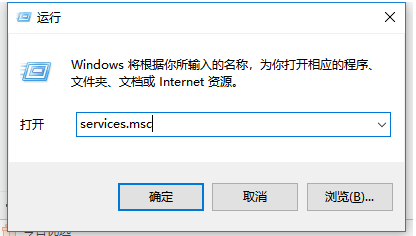
2、然后点击“管理工具”选项,双击“服务”图标,鼠标右键点击右边窗格中的“wlan autocon fig”服务选项,点击“启动”即可。

方法四:检查是否打开网络图标
1、鼠标右键点击任务栏,选择任务栏设置;。

2、点击打开或关闭系统图标,开启网络图标。


3、在右下角就会显示网络图标,点击WLAN即可。

方法五:退出飞行模式
1、点击电脑右下角的通知图标。

2、查看电脑是否进入飞行模式,如果进入飞行模式,只需要将飞行模式关闭即可。

总结:
以上便是笔记本win7无线网络找不到的五种解决方法,我们可从是否禁用无线网卡,网络驱动,网络服务,网络图标开关,飞行模式五个层面去找出原因解决,有遇到类似问题的小伙伴可参照教程操作哦。
win7在欢迎界面一直转圈进不去怎么办
win7系统用久后,可能由于系统本身的老化等故障原因或者操作失误等,出现win7在欢迎界面一直转圈进不去的情况怎么办。这个是非常常见的问题,下面就教下大家常用的win7卡在欢迎界面进不去的解决方法。


